Slette bilder
Du kan slette det gjeldende bildet ved å trykke på O (Q)-knappen. Bruk alternativet Slett i avspillingsmenyen for å slette flere valgte bilder. Bilder som er slettet kan ikke gjenopprettes. Merk at beskyttede eller skjulte bilder ikke kan slettes.
Under avspilling
Trykk på O (Q)-knappen for å slette det gjeldende bildet.
-
Trykk på O (Q)-knappen.
En bekreftelsesdialogboks vises.

O (Q)-knapp
-
Trykk på O (Q)-knappen igjen.
Du kan slette uønskede bilder ved å trykke på O (Q)-knappen. For å avslutte uten å slette bildet, trykker du på K-knappen.

O (Q)-knapp
Se også
For informasjon om hvordan du velger bildet som skal vises etter at et bilde er slettet, se D > Etter sletting (0 Etter sletting).
Avspillingsmenyen
Elementet Slett i avspillingsmenyen inneholder alternativene nedenfor. Merk at sletting kan ta noe tid, avhengig av hvor mange bilder som skal slettes.
Valgte: Slette valgte bilder
-
Velg Slett > Valgte.
Velg Slett i avspillingsmenyen. Marker Valgte og trykk på 2.
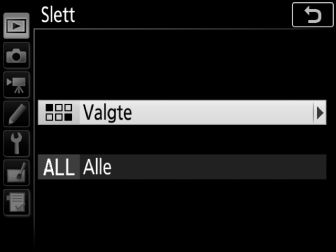
-
Marker et bilde.
Bruk multivelgeren til å markere et bilde (for å vise det markerte bildet på fullskjerm, trykk og hold nede X-knappen).

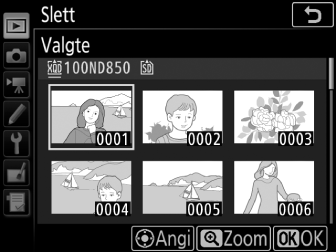
-
Velg det markerte bildet.
Trykk midt på multivelgeren for å velge det markerte bildet. Valgte bilder er merket med et O-ikon. Gjenta trinn 2 og 3 for å velge flere bilder. For å velge bort et bilde, marker det og trykk midt på multivelgeren.

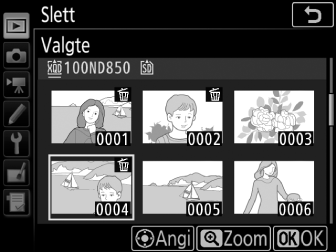
-
Trykk på J for å fullføre handlingen.
En bekreftelsesdialogboks vises. Marker Ja og trykk på J.

